Ikon WAMP Server menunjukkan Oranye & tidak berubah menjadi Hijau
Jika Anda ingin menggunakan WAMP di Windows untuk menginstal dan menguji berbagai sistem manajemen konten seperti WordPress , Drupal , Joomla , dll tetapi Anda menemukan bahwa ikon Server WAMP(WAMP Server) di baki sistem selalu oranye atau merah, artikel ini akan membantu Anda memperbaiki masalah itu. Meskipun tidak ada solusi khusus untuk masalah ini, Anda dapat mencoba saran ini.
Ikon Server WAMP selalu Oranye
1] Visual C++ Redistributable for Visual Studio 2012 Update 4
Ini mungkin merupakan bagian penting dari server WAMP . Tanpa ini, Anda tidak dapat memulai server WAMP , dan itu akan selalu menampilkan ikon oranye di baki sistem. Jika Anda tidak memiliki ini di komputer Anda, Anda harus mengunduh Visual C++ Redistributable untuk Visual Studio 2012 Update 4 dari situs web Microsoft(Microsoft website) . Setelah menginstal, Anda perlu me-restart PC Anda untuk mendapatkan perubahan.
2] Mulai ulang semua Layanan(2] Restart all Services)
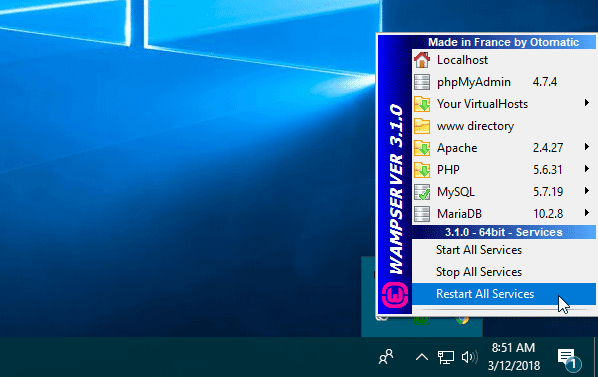
Terkadang server WAMP menunjukkan masalah karena beberapa kesalahan internal. Jika demikian, Anda tidak akan dapat menyelesaikan masalah. Satu-satunya solusi untuk ini adalah memulai ulang semua Layanan(Services) . Untuk itu, klik icon WAMP server > Pilih (Select) Restart All Services .
3] Instal dan Mulai Layanan Apache(3] Install and Start Apache Service)
Sebagian besar orang mendapatkan masalah 'ikon selalu oranye' ini karena hal khusus ini. Meskipun pengembang telah mencoba untuk memperbaiki masalah ini, beberapa orang masih menghadapi masalah ini, bahkan dengan versi terbaru dari server WAMP . Selama awal server WAMP , layanan (WAMP)Apache harus dimulai juga. Dalam kasus, itu tidak dimulai; Server WAMP(WAMP) tidak akan berfungsi sebagaimana mestinya.
Untuk memperbaiki masalah ini, navigasikan ke ikon server WAMP di baki sistem > Apache > Service Administrasi layanan 'wampapache64 ’ > Install Service .
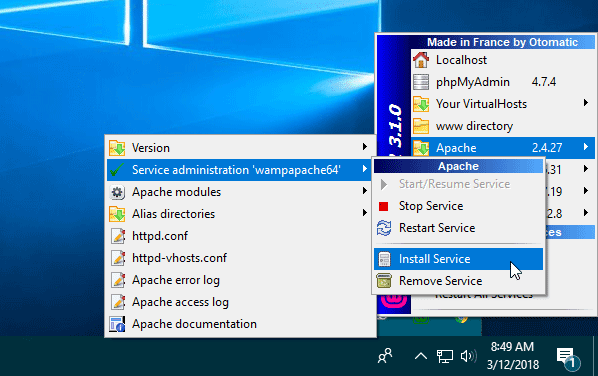
Ini akan membuka Command Prompt di layar Anda. Setelah menutup Command Prompt , pergi ke jalur yang sama dan klik Start/Resume Service .
Ikon server WAMP akan segera berubah menjadi hijau.
Jika Anda dapat memiliki semua ini tetapi tetap saja, ikonnya menampilkan warna oranye, Anda perlu mengklik tombol Restart Service .
Jika semua saran ini gagal menyelesaikan masalah Anda, Anda dapat memeriksa log kesalahan untuk mengetahui masalah sebenarnya.(If all these suggestions fail to solve your problem, you can check the error log to find out the exact issue.)
Semoga(Hope) saran-saran ini bermanfaat bagi Anda.
Bacaan terkait:(Related reads:)
- Gunakan WAMP untuk menginstal WordPress di Komputer Lokal
- Cara menginstal Drupal menggunakan WAMP di Windows.(How to install Drupal using WAMP on Windows.)
Related posts
Cara Menginstal Drupal Menggunakan WAMP pada Windows
Terkunci dari Plex Server and Server Settings? Ini fix!
Best Software & Hardware Bitcoin Wallets untuk Windows, iOS, Android
Setup Internet Radio Station Gratis pada Windows PC
Fix Partner tidak terhubung ke router error di TeamViewer pada Windows 10
Task Management Software gratis untuk mengelola kerja tim
Whiteboard Fox adalah online whiteboard gratis yang memungkinkan real-time sharing
Apa itu Blue Whale Challenge Dare Game
Ngrok: Jadikan server lokal Anda publik dengan Secure Tunnels
Bagaimana cara menutup Payoneer Account Anda?
Aplikasi Sesi Pesan menawarkan keamanan yang kuat; Diperlukan Nomor No phone!
Aplikasi OpenGL tidak berjalan pada tampilan Miracast wireless di Windows 10
Apa Silly Window Syndrome - Explanation and Prevention
Nine Nostalgic Tech Sounds Anda mungkin belum pernah mendengar dalam bertahun-tahun
Terjadi kesalahan saat memeriksa pembaruan di VLC
Best gratis Secure Digital Notebook Software & Online Services
Apa saja kartu chip dan PIN 'atau EMV Credit
Perbedaan antara Analog, Digital and Hybrid computers
Bawa Device Sendiri (BYOD) Advantages, Best Practices, dll
Apa artinya NFT rata-rata dan cara membuat NFT Digital Art?
